Jika anda seorang pakar IT, anda tahu bahawa skrin biru adalah kutukan kewujudan anda. Ia sentiasa muncul pada masa yang paling tidak sesuai dan ia biasanya agak sukar untuk diperbaiki. Walau bagaimanapun, terdapat satu skrin biru yang agak mudah untuk dibaiki, dan itulah skrin biru yang muncul apabila anda cuba menggunakan BlueStacks pada PC Windows. Jika anda mendapat skrin biru apabila anda cuba menggunakan BlueStacks, berikut ialah cara anda boleh membetulkannya.
Pertama, anda perlu memastikan bahawa pemacu grafik anda dikemas kini. Untuk melakukan ini, anda boleh menggunakan Driver Booster atau anda boleh mengemas kini pemandu anda secara manual. Jika anda tidak pasti cara melakukan ini, anda boleh mendapatkan arahan dalam talian. Setelah pemacu anda dikemas kini, mulakan semula komputer anda dan cuba jalankan BlueStacks sekali lagi. Jika anda masih mendapat skrin biru, cuba kaedah seterusnya.
Perkara seterusnya yang perlu anda lakukan ialah melumpuhkan perisian antivirus anda. BlueStacks diketahui menyebabkan masalah dengan beberapa perisian antivirus, jadi sebaiknya lumpuhkannya semasa anda menggunakan BlueStacks. Sebaik sahaja anda telah melumpuhkan perisian antivirus anda, mulakan semula komputer anda dan cuba jalankan BlueStacks sekali lagi. Jika anda masih mendapat skrin biru, cuba kaedah seterusnya.
tetingkap perkakasan yang tidak disokong 7
Perkara terakhir yang anda boleh cuba ialah menyahpasang dan memasang semula BlueStacks. Kadangkala, BlueStacks boleh menjadi rosak dan ini boleh menyebabkan skrin biru muncul. Untuk membetulkannya, anda perlu menyahpasang BlueStacks dan kemudian memuat turun dan memasang versi terkini. Setelah anda melakukan ini, mulakan semula komputer anda dan cuba jalankan BlueStacks sekali lagi. Jika anda masih mendapat skrin biru, anda mungkin perlu menghubungi sokongan BlueStacks untuk mendapatkan bantuan lanjut.
Adakah BlueStacks terus menunjukkan skrin kosong putih pada PC Windows anda? BlueStacks sudah pasti salah satu emulator Android percuma terbaik untuk PC. Ia membolehkan anda menjalankan apl dan permainan Android kegemaran anda dengan lancar pada komputer Windows anda. Walau bagaimanapun, ramai pengguna telah melaporkan isu skrin putih dalam BlueStacks pada PC. Masalah biasanya berlaku semasa menggunakan aplikasi, menjadikannya tidak boleh digunakan. Sesetengah pengguna juga telah melaporkan mengalami masalah ini apabila membuka aplikasi tertentu dalam BlueStacks.

Banyak faktor mungkin bertanggungjawab untuk masalah ini. Ini disebabkan terutamanya oleh pemacu grafik anda sudah lapuk. Atau mungkin juga pemandu anda rosak, itulah sebabnya anda menghadapi isu skrin putih dengan BlueStacks. Jika masalah berlaku dengan aplikasi tertentu, mungkin terdapat masalah memasang aplikasi tersebut. Tetapan grafik tertentu juga boleh menyebabkan isu ini. Selain itu, anda mungkin mengalami isu ini jika anda menggunakan versi BlueStacks yang sudah lapuk atau pemasangan aplikasi yang rosak.
Sekarang, jika anda juga menghadapi masalah ini, siaran ini adalah semua yang anda perlukan. Di sini kami akan menyebut pembetulan yang anda boleh membetulkan isu skrin putih BlueStacks. Jadi, ikuti panduan ini.
Isu skrin putih BlueStacks pada Windows PC
Jika anda mengalami isu skrin putih dengan BlueStacks pada PC anda, cuba mulakan semula apl atau komputer dan lihat sama ada masalah itu telah hilang. Jika ini tidak berlaku, anda boleh menggunakan pembetulan berikut untuk menyelesaikan isu ini:
- Pastikan pemacu GPU anda dikemas kini.
- Pasang semula pemacu grafik.
- Lancarkan Bluestacks dengan kad grafik bersepadu.
- Semak sama ada masalah itu berkaitan dengan aplikasi tertentu.
- Lumpuhkan pengoptimuman berbilang benang.
- Tukar pelan kuasa anda.
- Kemas kini BlueStacks.
- Pasang semula BlueStacks.
- Tukar kepada emulator Android yang berbeza.
1] Pastikan pemacu GPU anda dikemas kini.
Isu skrin putih selalunya disebabkan oleh pemacu grafik yang sudah lapuk. Jadi, jika anda terus melihat skrin putih pada BlueStacks, ia mungkin disebabkan oleh pemacu kad GPU yang sudah lapuk dipasang pada PC anda. Oleh itu, jika senario berkenaan, kemas kini pemacu grafik kepada versi terkini. Ini sepatutnya menyelesaikan isu untuk anda. Anda boleh mengemas kini pemacu grafik melalui tetapan Windows. Ini caranya:
- Mula-mula, lancarkan aplikasi Tetapan dengan Win+I dan navigasi ke Kemas Kini Windows tab
- Sekarang klik pada Lagi Pilihan > Lagi Kemas Kini pilihan.
- Ia akan menunjukkan kepada anda sebarang kemas kini pemacu peranti yang belum selesai; hanya muat turun dan pasang kemas kini pemacu grafik.
- Apabila anda selesai, buka BlueStacks sekali lagi dan lihat sama ada isu itu telah diselesaikan.
Sebagai alternatif, anda juga boleh memuat turun pemacu grafik daripada Intel rasmi, NVIDIA atau AMD laman web mengikut pengilang peranti anda. Atau gunakan aplikasi Pengurus Peranti untuk mengemas kini pemacu grafik. Terdapat beberapa perisian kemas kini pemacu pihak ketiga percuma yang direka khusus untuk mengemas kini pemacu peranti. Untuk melakukan ini, gunakan Pemasang Pemacu Winzip, IObit Driver Booster Free, atau alat kemas kini pemacu lain.
Baca: Bagaimana untuk membetulkan Skrin hitam pada BlueStacks в Windows
2] Pasang semula pemacu grafik.
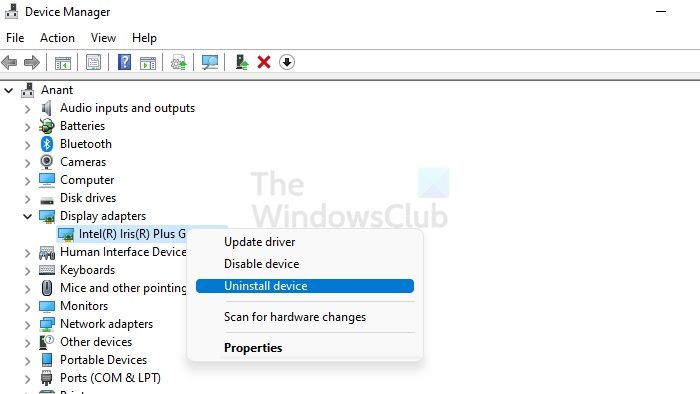
Jika masalah tetap sama walaupun selepas mengemas kini pemacu grafik anda, terdapat kemungkinan pemacu grafik anda rosak atau rosak. Oleh itu, dalam kes ini, anda perlu menyahpasang dan kemudian memasang semula salinan baharu pemacu grafik anda untuk menyelesaikan isu tersebut. Berikut adalah langkah-langkah untuk melakukannya:
- Mula-mula tekan Win+X untuk membuka menu konteks dan pilih Pengurus peranti .
- Sekarang kembangkan Penyesuai peranti kategori dan klik kanan pemacu grafik.
- Seterusnya pilih Padam peranti item daripada menu konteks yang muncul.
- Selepas itu, ikut arahan untuk melengkapkan proses.
- Setelah selesai, pergi ke Tindakan menu dan pilih Imbas untuk perubahan perkakasan pilihan.
- Windows kini akan mula memasang pemacu yang hilang.
- Apabila anda selesai, mulakan semula komputer anda dan buka BlueStacks untuk melihat sama ada isu itu telah diselesaikan.
Lihat: BlueStacks tersekat pada skrin permulaan dalam Windows
amaran keselamatan identiti laman web ini atau integriti sambungan ini tidak dapat disahkan
3] Lancarkan Bluestacks dengan kad grafik bersepadu.
Jika anda mempunyai dua kad grafik, bersepadu dan berdedikasi, cuba jalankan BlueStacks dengan kad grafik bersepadu. Untuk melakukan ini, klik kanan pintasan BlueStacks pada desktop anda dan pilih Jalankan dengan GPU > Grafik Bersepadu pilihan. Lihat sama ada isu itu telah diselesaikan atau tidak.
Jika isu itu diselesaikan, anda boleh menyediakan BlueStacks secara kekal dengan grafik bersepadu. Buka Panel Kawalan Nvidia, pergi ke tab Tetapan Program dan pilih program BlueStacks. Jika ia tidak disenaraikan, klik butang Tambah, cari dan pilih BlueStacks boleh laku utama. Selepas itu, tetapkan kad grafik bersepadu sebagai GPU pilihan. Begitu juga, anda boleh menetapkan konfigurasi ini untuk kad grafik lain juga.
pencetak lalai windows 10 terus berubah
4] Semak sama ada masalah itu berkaitan dengan aplikasi tertentu
Analisis jika isu skrin putih berlaku dengan apl tertentu dalam BlueStacks. Ia mungkin berlaku apabila anda melancarkan aplikasi tertentu dalam BlueStacks, anda mula melihat skrin putih. Jadi isu itu mungkin berkaitan dengan aplikasi khusus tersebut. Ia mungkin rosak atau mungkin terdapat beberapa isu lain dengan apl. Oleh itu, dalam kes ini, anda boleh menyahpasang dan kemudian memasang semula aplikasi yang bermasalah dalam BlueStacks.
jika itu tidak membantu, teruskan ke pembaikan seterusnya.
PETUA: Cara menyahpasang permainan atau apl dalam Bluestacks ?
5] Lumpuhkan pengoptimuman berbilang benang
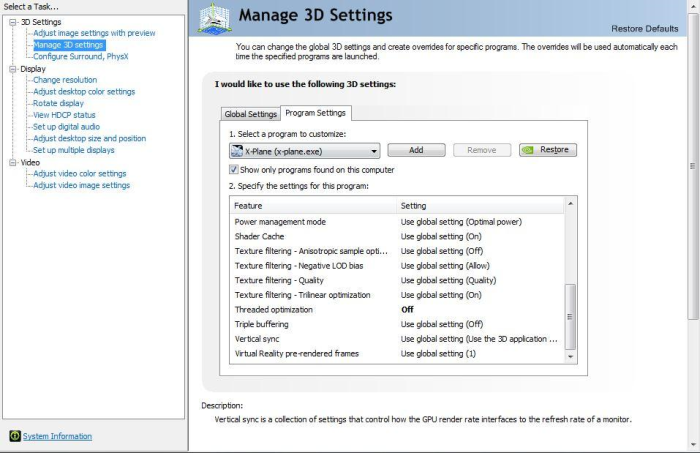
Tetapan kad grafik anda juga mungkin menyebabkan masalah. Cuba lumpuhkan pilihan pengoptimuman berbilang benang dalam tetapan kad grafik anda dan kemudian lihat jika isu itu telah diselesaikan. Jika anda mempunyai kad grafik Nvidia, berikut ialah cara melakukannya:
- Mula-mula, lancarkan tetingkap Panel Kawalan Nvidia dan pilih Tetapan 3D > Urus tetapan 3D pilihan pada bar sisi kiri.
- Sekarang pergi ke Tetapan program tab dan pilih BlueStacks daripada senarai. Jika apl tidak disenaraikan, klik Tambah, semak imbas dan pilih apl BlueStacks.
- Dalam pilihan tetapan, tatal ke bawah ke Pengoptimuman berbilang benang fungsi dan tetapkannya kepada MATI.
- Kemudian klik butang Guna dan tutup tetingkap.
- Akhir sekali, buka BlueStacks sekali lagi dan lihat sama ada skrin putih telah berhenti muncul atau tidak.
Jika isu itu berterusan, pergi ke penyelesaian seterusnya.
6] Tukar Rancangan Makanan Anda
Jika masalah ini berlaku apabila anda membangunkan komputer anda daripada tidur atau selepas tempoh tidak aktif, atau apabila Bluestacks tidur, tukar pelan kuasa anda. Mod kuasa lalai ditetapkan untuk menjimatkan kuasa. Oleh itu, tukar dan lihat sama ada isu itu telah diselesaikan. Begini cara melakukannya:
- Mula-mula, buka panel kawalan dan pergi ke Pilihan Kuasa .
- Sekarang klik pada Buat rancangan makan pilih 'Prestasi Tinggi














